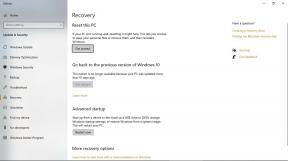Keelake Windows 10-s avatud failiturbe hoiatus
Varia / / August 05, 2021
Windows on suurepärane operatsioonisüsteem, mis pakub nii paindlikkust kui ka väga turvalist keskkonda. Seetõttu kuvatakse viip alati, kui proovite Windowsis vaikimisi mõnda kolmanda osapoole rakendust käivitada või installida. Viip Keela avatud faili turvalisuse hoiatus Windows 10-s võib teie töövoogu takistada, kuid selle probleemi lahendamiseks on olemas viise.
Kui olete keegi, kes käitab arvutis sageli mitut rakendust. Siis võib faili turvalisuse hoiatuse viip teile üsna tüütu olla. Viip on tegelikult suurepärane teenus, kuna see võib takistada teie arvutis pahavara käivitamist.
Üldiselt ilmub see ainult siis, kui Windows ei suuda programmi avaldajat kontrollida. Kuid kui teate programmi ja kui see on ohutu, ei soovi te viipeküsimust küsida. Seetõttu peaksite Windows 10-st eemaldama avatud faili turvahoiatuse.
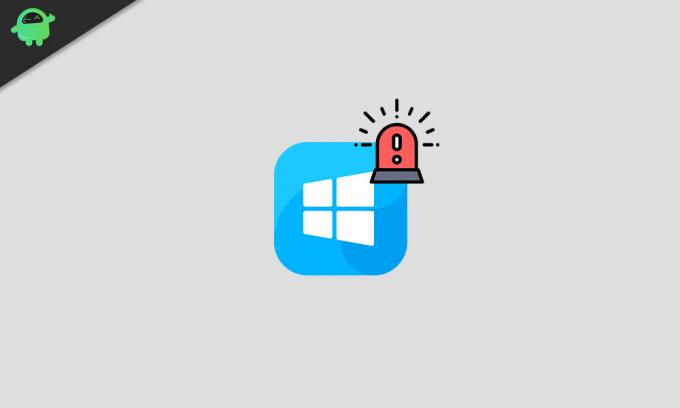
Sisukord
-
1 Keelake Windows 10-s avatud failiturbe hoiatus - kuidas seda teha
- 1.1 1. meetod: tühjendage märkeruut „Küsi alati enne selle faili avamist”
- 1.2 2. meetod: Interneti-suvandite muutmine
- 1.3 3. meetod: Kasutajakonto kontrolli keelamine
- 1.4 4. meetod: käsuviiba kasutamine
- 1.5 5. meetod: rühmapoliitika redigeerimine
- 2 Järeldus
Keelake Windows 10-s avatud failiturbe hoiatus - kuidas seda teha
Avatud failide turvahoiatuse välja lülitamiseks on üsna palju meetodeid. Arutleme ainult selle usaldusväärse ja lihtsa viisi üle ning neid mainitakse allpool.
1. meetod: tühjendage märkeruut „Küsi alati enne selle faili avamist”
Alati, kui ilmub faili Ava turvalisuse hoiatus, klõpsake kas nupul Käivita või nuppu Tühista. Siiski on veel üks võimalus, kui see on lubatud, kuvatakse see iga kord, kui programmi käivitate. Kui see on keelatud, ei häiri viip teist korda.
Samm 1) Esiteks minge edasi ja klõpsake nuppu Ava fail, mis näitab iga faili käivitamise ajal käsku Avatud failide turbehoiatus.
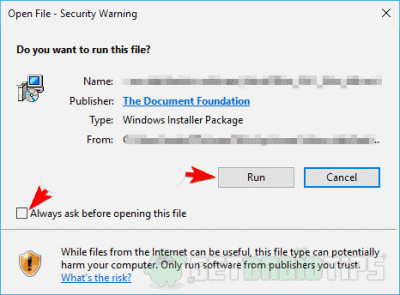
2. samm) Nüüd peate tühjendama ainult nupu Enne selle faili avamist küsige alati valik. Pärast seda, kui programmi käivitate, ei puutu te hoiatusega enam kokku.
2. meetod: Interneti-suvandite muutmine
Kuigi Windows on turvaline operatsioonisüsteem, jälgib see veebist alla laaditud faile. Teie Windowsi pahatahtliku faili käivitamise vältimiseks palub see avada faili turvalisuse hoiatus. Kuid saate viiba valikut muuta Windowsi Interneti-seadetes.
Samm 1) Kõigepealt minge Windowsi otsinguribale ja tippige Interneti-suvandid, klõpsake otsingutulemites käsku Interneti-suvandite avamine.

2. samm) Nüüd liikuge Interneti-suvandite aknas jaotisele Turvalisus seejärel klõpsake vahekaarti Kohandatud tase nuppu.
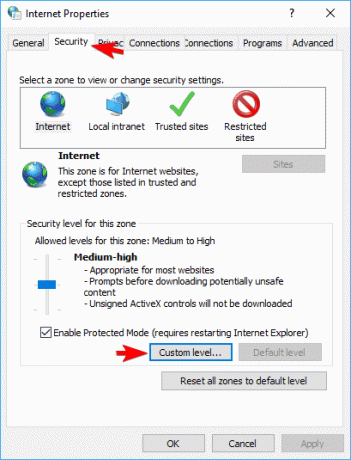
3. samm) Järgmisel lehel Kohandatud taseme seaded leiate palju loendeid. Siin kerige ja leidke loend Rakenduste ja ohtlike failide käivitamine (pole turvaline).
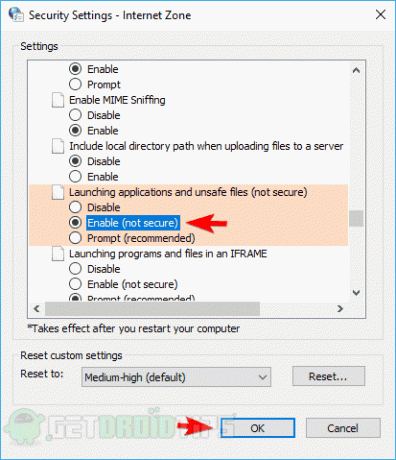
Seejärel klõpsake nuppu Luba raadionupp ja klõpsake nuppu Okei seadete kinnitamiseks allpool olevat nuppu.
3. meetod: Kasutajakonto kontrolli keelamine
Windowsi ettevaatlik olek kuvab turvahoiatuse viiba iga kord, kui rakendust käivitate, mis on väga tüütu. Selle funktsiooni keelamiseks peate pääsema juhtpaneelile ja määrama suvandi Mitte kunagi teavitada programmi käivitamisel.
Samm 1) Esiteks minge Windowsi otsinguriba või lihtsalt vajutage Windowsi klahv + S, seejärel tippige Kasutaja. Klõpsake otsingutulemites nuppu Ava Kasutajakonto juhtimise seadete muutmine.
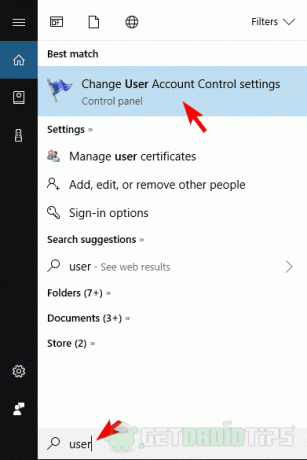
2. samm) Nüüd peate lihtsalt liuguri alla viima Ära kunagi teavita siis klõpsake nuppu Okei kinnitamiseks allpool olevat nuppu.
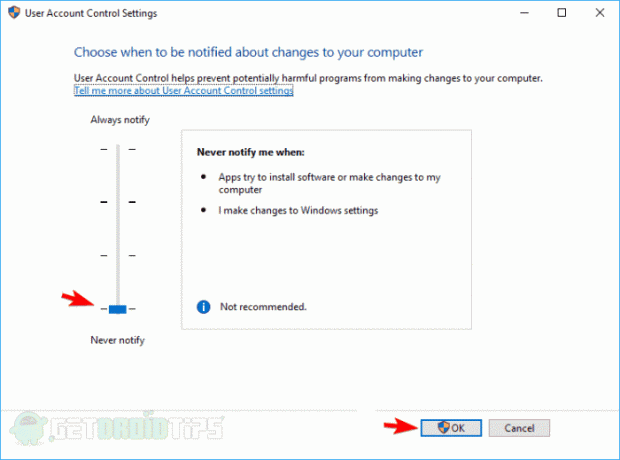
Ja olete nüüd lõpetanud avatud faili turvahoiatuse viivituse keelamise; aga veenduge, et teil oleks administraatoriõigused.
4. meetod: käsuviiba kasutamine
Windowsi käsuviibaga saate teha nii palju, peaaegu kõike. Mis tähendab, et saate oma registrit muuta ka seda avamata. Kui Interneti-suvandite ja kasutajakonto kontrolli keelamine ei toimi. Seejärel on viip välja lülitamiseks registri redigeerimine käsuviibaga parim valik.
Esiteks peate administraatorina käivitama käsuviiba, minge Windowsi otsinguribale ja tippige CMD. Valige tulemusest käsuviip ja klõpsake nuppu Käivita administraatorina valik.

Pärast käsuviiba käivitamist peate lihtsalt sisestama kõik järgmised käsud ja käivitama need käsureal, vajutades Enter.
REG LISA "HKCUSoftwareMicrosoftWindowsCurrentVersionInternet SettingsZones3" / V "1806" / T "REG_DWORD" / D "00000000" / F REG ADD "HKLMSoftwareMicrosoftWindowsCurrentVersionInternet SettingsZones3 "/ V" 1806 "/ T" REG_DWORD "/ D" 00000000 "/ F REG ADD" HKLMSOFTWAREPoliciesMicrosoftInternet ExplorerSecurity "/ V" DisableSecuritySettingsCheck "/ T" REG_DWORD "/ D "00000001" / F
Pärast kõigi nende käskude täitmist Taaskäivita oma arvutiga ja nautige muudatusi.
5. meetod: rühmapoliitika redigeerimine
Windowsi rühmapoliitika võimaldab teil ka turvasätteid muuta. Seega saate ka Open File Security Warning viivitust muuta, et see ei ilmuks programmi käivitamisel.
Samm 1) Minema Windowsi otsinguriba, tüüp Kohalik grupipoliitikaja klõpsake esimese kuvatud valiku avamiseks.
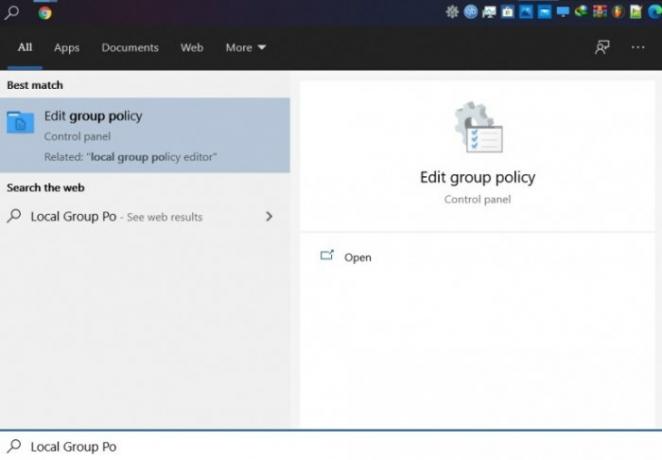
2. samm) Nüüd minge vasakpoolses grupipoliitika aknas aadressile Kasutaja seadistused> Haldusmallid> Windowsi komponendid> Manuste haldur. Lõpuks klõpsake nüüd nuppu Ava Ärge säilitage tsooniteavet failimanustes valik.

3. samm) On Ärge säilitage tsooniteavet failimanustes seadete aknas valige Lubatud ja klõpsake nuppu Okei nuppu allpool. Siis jälle minge tagasi Manuste haldur parempoolsel paanil olevad sätted valige-avage Madalate failitüüpide kaasamisloend seaded.
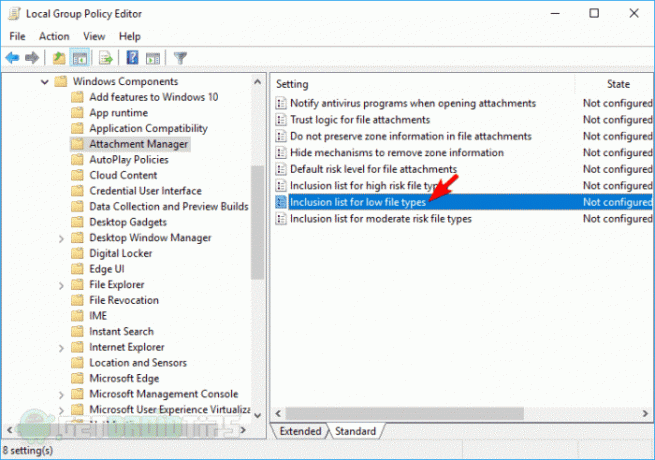
4. samm) Klõpsake ja valige Lubatud suvand ja kleepige seejärel järgmised faililaiendid Määrake madala riskiga laiendused valdkonnas.
.aviPärast seda klõpsake nuppu Rakenda nupp ja valige Okei Muudatuste kinnitamiseks võite seadete jõustumiseks oma Windowsi taaskäivitada.
Järeldus
Avatud failide turvahoiatus on üks Windowsi tüütuid viipasid. Selle eesmärk on veenduda, et te ei käivita arvutis ühtegi pahatahtlikku programmi. Kuid see võtab oma teekonna, nii et kindlasti soovite selle eemaldada.
Interneti-võimalusi saate muuta; Konto kasutaja kontrollib seadeid, et seda mingil määral vältida. Kui tühjendate valiku Alati küsi enne selle faili avamist, takistavad suvandid konkreetse rakenduse viiba ilmumist. Parim viis turvavea väljalülitamiseks on registri muutmiseks käsurea kasutamine ja rühmapoliitika muutmine.
Toimetaja valik:
- Kuidas Gmailis e-kirju automaatselt kustutada [Juhend]
- Kuidas teisendada JPG PNG-ks Paint 3D-s: Windowsi arvuti
- Parim sõbralik videotöötleja algajatele - Filmora 9
- Kõik Google Chrome'i kiirklahvid Windowsi ja Maci jaoks
- Parandage tõrketeade: Java Platform SE binaarne töötamine on lõpetatud